So ändern Sie die DNS-Einstellungen im Win7-System
Wie ändere ich die DNS-Einstellungen im Win7-System? Manchmal gibt es keine Probleme mit unserem Netzwerk-Breitband, aber der Computer kann zu diesem Zeitpunkt keine normale Verbindung zum Netzwerk herstellen. Nach der Änderung kann die normale Verbindung wiederhergestellt werden. Werfen wir einen Blick auf die spezifischen Schritte zur Bedienung.

Ausführliches Tutorial zum Ändern der DNS-Einstellungen im Win7-System
1. Klicken Sie zunächst auf das Netzwerk in der unteren rechten Ecke, um das Netzwerk- und Freigabecenter zu öffnen.
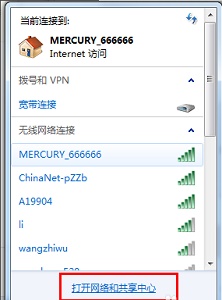
2. Oder öffnen Sie das Netzwerk- und Freigabecenter in der Systemsteuerung
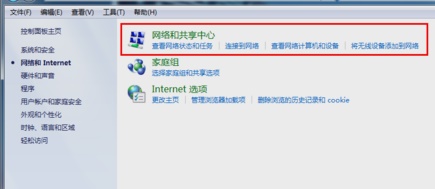
3. Klicken Sie dann auf die aktuelle Netzwerkverbindung.
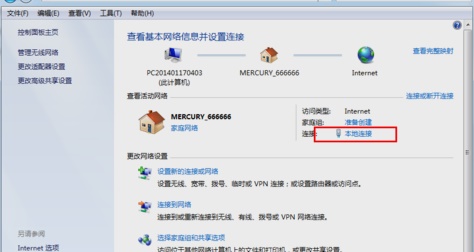
4. Wählen Sie die Attribute der Symbolposition aus.
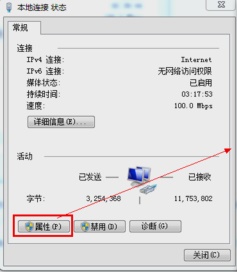
5. Klicken Sie auf das Symbol „Vereinbarung“ und dann auf „Eigenschaften“.
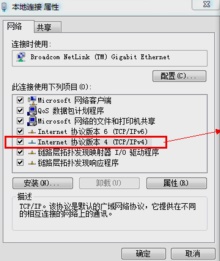
6. Überprüfen Sie dann, ob Sie die folgende DNS-Serveradresse verwenden möchten, um die DNS-Einstellungen zu ändern.
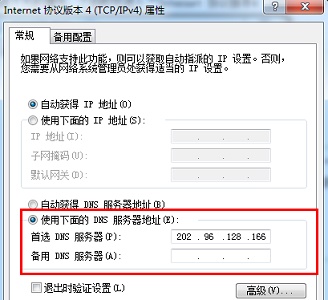
Das Obige ist der gesamte Inhalt von [So ändern Sie DNS-Einstellungen im Win7-System – Ausführliches Tutorial zum Ändern der DNS-Einstellungen im Win7-System].
Das obige ist der detaillierte Inhalt vonSo ändern Sie die DNS-Einstellungen im Win7-System. Für weitere Informationen folgen Sie bitte anderen verwandten Artikeln auf der PHP chinesischen Website!

Heiße KI -Werkzeuge

Undresser.AI Undress
KI-gestützte App zum Erstellen realistischer Aktfotos

AI Clothes Remover
Online-KI-Tool zum Entfernen von Kleidung aus Fotos.

Undress AI Tool
Ausziehbilder kostenlos

Clothoff.io
KI-Kleiderentferner

AI Hentai Generator
Erstellen Sie kostenlos Ai Hentai.

Heißer Artikel

Heiße Werkzeuge

Notepad++7.3.1
Einfach zu bedienender und kostenloser Code-Editor

SublimeText3 chinesische Version
Chinesische Version, sehr einfach zu bedienen

Senden Sie Studio 13.0.1
Leistungsstarke integrierte PHP-Entwicklungsumgebung

Dreamweaver CS6
Visuelle Webentwicklungstools

SublimeText3 Mac-Version
Codebearbeitungssoftware auf Gottesniveau (SublimeText3)

Heiße Themen
 1384
1384
 52
52
 Detaillierte Erläuterung der Schritte zum Erhalten von Win11-Systemadministratorberechtigungen
Mar 08, 2024 pm 09:09 PM
Detaillierte Erläuterung der Schritte zum Erhalten von Win11-Systemadministratorberechtigungen
Mar 08, 2024 pm 09:09 PM
Windows 11 erfreut sich als neuestes von Microsoft eingeführtes Betriebssystem großer Beliebtheit bei den Nutzern. Bei der Verwendung von Windows 11 müssen wir manchmal Systemadministratorrechte erlangen, um einige Vorgänge ausführen zu können, für die Berechtigungen erforderlich sind. Als Nächstes stellen wir die Schritte zum Erlangen von Systemadministratorrechten in Windows 11 im Detail vor. Der erste Schritt besteht darin, auf „Startmenü“ zu klicken. Sie können das Windows-Symbol in der unteren linken Ecke sehen. Klicken Sie auf das Symbol, um das „Startmenü“ zu öffnen. Suchen Sie im zweiten Schritt nach „
 Tutorial zur PyCharm-Nutzung: Führt Sie ausführlich durch die Ausführung des Vorgangs
Feb 26, 2024 pm 05:51 PM
Tutorial zur PyCharm-Nutzung: Führt Sie ausführlich durch die Ausführung des Vorgangs
Feb 26, 2024 pm 05:51 PM
PyCharm ist eine sehr beliebte integrierte Entwicklungsumgebung (IDE) für Python. Sie bietet eine Fülle von Funktionen und Tools, um die Python-Entwicklung effizienter und komfortabler zu gestalten. Dieser Artikel führt Sie in die grundlegenden Betriebsmethoden von PyCharm ein und stellt spezifische Codebeispiele bereit, um den Lesern einen schnellen Einstieg zu erleichtern und sich mit der Bedienung des Tools vertraut zu machen. 1. Laden Sie PyCharm herunter und installieren Sie es. Zuerst müssen wir zur offiziellen Website von PyCharm gehen (https://www.jetbrains.com/pyc).
 Was ist Sudo und warum ist es wichtig?
Feb 21, 2024 pm 07:01 PM
Was ist Sudo und warum ist es wichtig?
Feb 21, 2024 pm 07:01 PM
sudo (Superuser-Ausführung) ist ein Schlüsselbefehl in Linux- und Unix-Systemen, der es normalen Benutzern ermöglicht, bestimmte Befehle mit Root-Rechten auszuführen. Die Funktion von sudo spiegelt sich hauptsächlich in den folgenden Aspekten wider: Bereitstellung von Berechtigungskontrolle: sudo erreicht eine strikte Kontrolle über Systemressourcen und sensible Vorgänge, indem es Benutzern erlaubt, vorübergehend Superuser-Berechtigungen zu erhalten. Normale Benutzer können über sudo bei Bedarf nur vorübergehende Berechtigungen erhalten und müssen sich nicht ständig als Superuser anmelden. Verbesserte Sicherheit: Durch die Verwendung von sudo können Sie die Verwendung des Root-Kontos bei Routinevorgängen vermeiden. Die Verwendung des Root-Kontos für alle Vorgänge kann zu unerwarteten Systemschäden führen, da für jeden fehlerhaften oder nachlässigen Vorgang die vollen Berechtigungen gewährt werden. Und
 Wie zeige ich das Dateisuffix unter dem Win11-System an? Detaillierte Interpretation
Mar 09, 2024 am 08:24 AM
Wie zeige ich das Dateisuffix unter dem Win11-System an? Detaillierte Interpretation
Mar 09, 2024 am 08:24 AM
Wie zeige ich das Dateisuffix unter dem Win11-System an? Ausführliche Erklärung: Im Betriebssystem Windows 11 bezieht sich das Dateisuffix auf den Punkt nach dem Dateinamen und die Zeichen danach, die zur Angabe des Dateityps verwendet werden. Standardmäßig verbirgt das Windows 11-System das Suffix der Datei, sodass Sie im Datei-Explorer nur den Namen der Datei sehen, den Dateityp jedoch nicht intuitiv erkennen können. Für einige Benutzer ist die Anzeige von Dateisuffixen jedoch erforderlich, da sie dadurch Dateitypen besser identifizieren und zugehörige Vorgänge ausführen können.
 Schritte und Vorsichtsmaßnahmen für die Linux-Bereitstellung
Mar 14, 2024 pm 03:03 PM
Schritte und Vorsichtsmaßnahmen für die Linux-Bereitstellung
Mar 14, 2024 pm 03:03 PM
Betriebsschritte und Vorsichtsmaßnahmen für LinuxDeploy LinuxDeploy ist ein leistungsstarkes Tool, mit dem Benutzer schnell verschiedene Linux-Distributionen auf Android-Geräten bereitstellen können, sodass Benutzer ein vollständiges Linux-System auf ihren Mobilgeräten erleben können. In diesem Artikel werden die Betriebsschritte und Vorsichtsmaßnahmen von LinuxDeploy ausführlich vorgestellt und spezifische Codebeispiele bereitgestellt, um den Lesern zu helfen, dieses Tool besser zu nutzen. Arbeitsschritte: LinuxDeploy installieren: Zuerst installieren
 Was tun, wenn Sie vergessen, F2 für das Win10-Startkennwort zu drücken?
Feb 28, 2024 am 08:31 AM
Was tun, wenn Sie vergessen, F2 für das Win10-Startkennwort zu drücken?
Feb 28, 2024 am 08:31 AM
Vermutlich haben viele Benutzer zu Hause mehrere ungenutzte Computer und haben das Einschaltpasswort völlig vergessen, weil sie längere Zeit nicht benutzt wurden. Sie möchten also wissen, was zu tun ist, wenn sie das Passwort vergessen? Dann lasst uns gemeinsam einen Blick darauf werfen. Was tun, wenn Sie vergessen, F2 für das Win10-Startkennwort zu drücken? 1. Drücken Sie den Netzschalter des Computers und drücken Sie dann beim Booten F2 (verschiedene Computermarken haben unterschiedliche Tasten zum Aufrufen des BIOS). 2. Suchen Sie in der BIOS-Schnittstelle nach der Sicherheitsoption (der Speicherort kann je nach Computermarke unterschiedlich sein). Normalerweise im Einstellungsmenü oben. 3. Suchen Sie dann die Option „SupervisorPassword“ und klicken Sie darauf. 4. Zu diesem Zeitpunkt kann der Benutzer sein Passwort sehen und gleichzeitig die Option „Aktiviert“ daneben finden und auf „Dis“ umstellen.
 Huawei Mate60 Pro Screenshot-Bedienschritte teilen
Mar 23, 2024 am 11:15 AM
Huawei Mate60 Pro Screenshot-Bedienschritte teilen
Mar 23, 2024 am 11:15 AM
Mit der Beliebtheit von Smartphones ist die Screenshot-Funktion zu einer der wesentlichen Fähigkeiten für die tägliche Nutzung von Mobiltelefonen geworden. Als eines der Flaggschiff-Handys von Huawei hat die Screenshot-Funktion des Huawei Mate60Pro natürlich große Aufmerksamkeit bei den Nutzern auf sich gezogen. Heute werden wir die Screenshot-Bedienungsschritte des Huawei Mate60Pro-Mobiltelefons teilen, damit jeder bequemer Screenshots machen kann. Erstens bietet das Huawei Mate60Pro-Mobiltelefon eine Vielzahl von Screenshot-Methoden, und Sie können die Methode auswählen, die Ihren persönlichen Gewohnheiten entspricht. Im Folgenden finden Sie eine detaillierte Einführung in mehrere häufig verwendete Abfangfunktionen:
 So lösen Sie das Problem, dass das Win11-System das chinesische Sprachpaket nicht installieren kann
Mar 09, 2024 am 08:39 AM
So lösen Sie das Problem, dass das Win11-System das chinesische Sprachpaket nicht installieren kann
Mar 09, 2024 am 08:39 AM
Titel: Wie man mit dem Problem umgeht, dass das Win11-System das chinesische Sprachpaket nicht installieren kann. Mit der Einführung des Windows 11-Betriebssystems haben viele Benutzer auf diese neue Systemversion aktualisiert. Bei der Verwendung kann es jedoch bei einigen Benutzern zu Problemen kommen, dass das Win11-System das chinesische Paket nicht installieren kann, was dazu führt, dass die Systemschnittstelle nicht in der Lage ist, korrekte chinesische Zeichen anzuzeigen, was für Benutzer im täglichen Gebrauch zu Problemen führt. Wie lässt sich also das Problem lösen, dass das Win11-System das chinesische Sprachpaket nicht installieren kann? In diesem Artikel wird Ihnen die Lösung im Detail vorgestellt. Erstens gibt es keine



